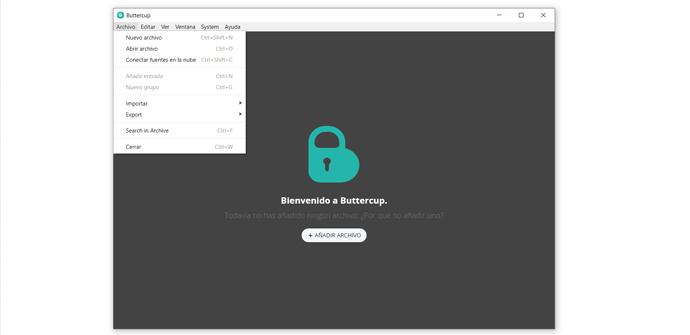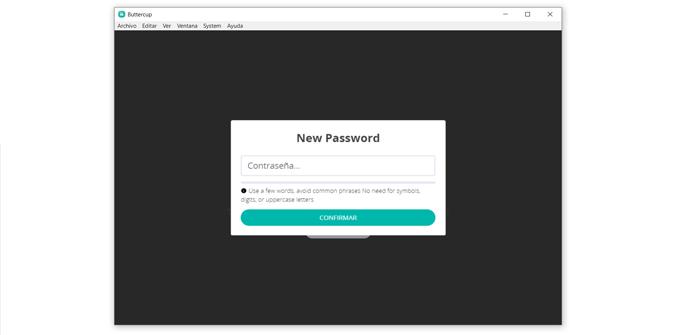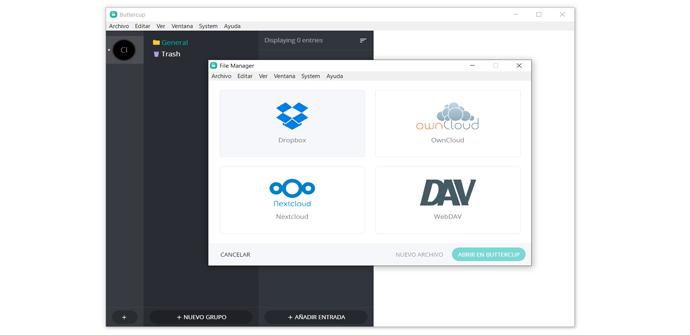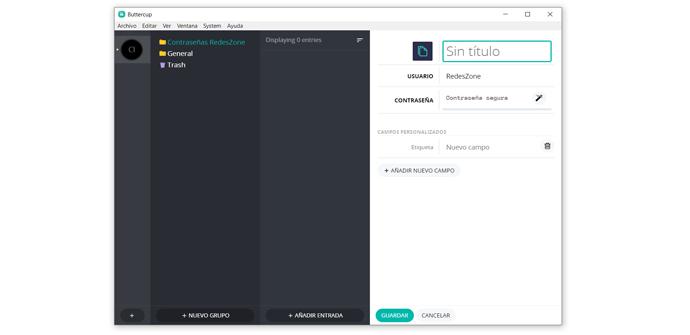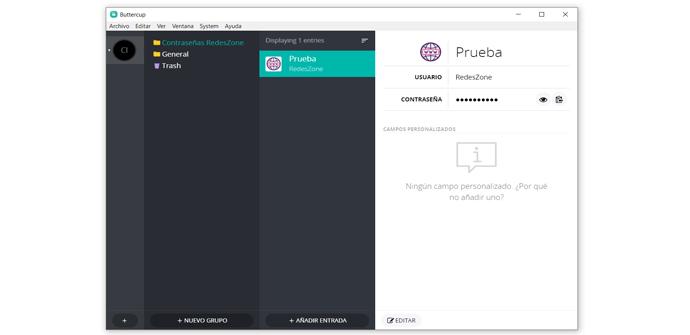Buttercup: Conoce Este Gestor De Contraseñas De Código Abierto Que Te Permite Tener Un Control Total Sobre Las Claves
Las contraseñas forman una barrera importante para proteger nuestras cuentas. Es lo que impide que cualquier intruso pueda acceder. Lógicamente hay que tener en cuenta ciertas medidas para que sean seguras y evitar que las puedan averiguar. Ahí entran en juego también los administradores de claves. Herramientas que nos ayudan a mantener un control sobre la seguridad. En este artículo vamos a hablar de Buttercup, un gestor de contraseñas gratuito y de código abierto que nos permite tener un control total sobre nuestras claves.
Buttercup, un gestor de contraseñas de código abierto
Uno de los puntos importantes a la hora de elegir un gestor de contraseñas es tener un control sobre las claves y saber que el lugar donde estén alojadas es seguro. En este caso estamos ante un software de código abierto que cuenta con versión para Windows, Linux y macOS, así como Firefox y Chrome en forma de extensión. Tampoco deja atrás los dispositivos móviles, ya que podemos utilizarlo en iOS y Android.
Si nos centramos en la seguridad del cifrado, Buttercup utiliza AES de 256 bits con SHA256 HMAC, algo que es similar a otros como KeePass.
Pero sin duda algo que diferencia a este administrador de claves de otras opciones es el hecho de tener un control total sobre dónde se almacenan las contraseñas. En ocasiones podemos toparnos con opciones que las guardan en sus propios servidores. Esto, aunque no quiere decir que sea inseguro de primeras, quita control al usuario. Sin embargo con Buttercup podemos almacenarlas donde queramos. Podemos usar nuestro propio sistema o utilizar servicios de almacenamiento en la nube como Google Drive o Dropbox, entre otros.
Cómo utilizar Buttercup
Lo primero que tenemos que hacer para comenzar a usar Buttercup es instalarlo. Como hemos mencionado está disponible como aplicación en múltiples sistemas operativos. Incluso podemos usarlo como extensión del navegador. En nuestro caso vamos a probarlo en Windows.
Para descargarlo podemos acceder a GitHub. Allí encontraremos las diferentes versiones que hay disponibles de este gestor de contraseñas. En nuestro caso nos interesa la opción de escritorio. También podemos ir a su página web.
Cuando lo abrimos por primera vez nos indicará que no hemos agregado ningún archivo. Podemos darle a añadir archivo para poder usarlo.
Tenemos que crear un archivo nuevo y elegir dónde guardarlo. Podemos poner cualquier carpeta del ordenador. Nos pedirá que introduzcamos una clave.
También podemos conectar el gestor de contraseñas a la nube. Para ello hacemos clic en Archivo, arriba a la izquierda, y le damos a Conectar fuentes en la nube.
Si ya utilizamos otro gestor de contraseñas como KeePass, 1Password o LastPass, entre muchos otros, podemos importar las claves. De igual forma podemos exportar en un archivo CSV nuestras contraseñas almacenadas en Buttercup. Podemos crear grupos para tener un mayor control sobre las claves.
A través de la extensión que hay disponible para Google Chrome y Mozilla Firefox podemos guardar inicios de sesión de forma automática. Sin embargo también podemos hacerlo de manera manual desde la propia aplicación de escritorio. Para ello le damos al botón de Añadir entrada. Allí habrá que rellenar el nombre de usuario y la contraseña.
Hay que tener en cuenta que podemos darle a generar una clave. De esta forma podemos crear contraseñas totalmente aleatorias y que cumplan con los requisitos de máxima seguridad.
Una vez hemos guardado ese usuario y contraseña aparecerá en la carpeta donde lo hayamos metido. Podemos crear tantos grupos como queramos. Cuando queramos verla simplemente vamos a ese grupo, entramos en el usuario correspondiente y le damos a ver contraseña o copiar.
En definitiva, Buttercup es un gestor de contraseñas de código abierto que nos ofrece la posibilidad de tener un control total sobre nuestras claves. Lo podemos utilizar en la versión de escritorio, así como para dispositivos móviles o extensión de navegador. Además, podemos almacenar las claves en nuestro propio sistema o también optar por el almacenamiento en la nube.
Via: www.redeszone.net
 Reviewed by Anónimo
on
7:04
Rating:
Reviewed by Anónimo
on
7:04
Rating: